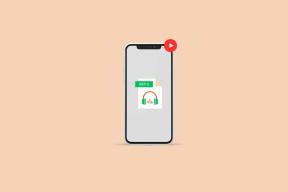Cómo cambiar el motor de búsqueda de Yahoo a Google en Mac
Miscelánea / / November 29, 2021
Google tiene más del 92% de participación de mercado en el motor de búsqueda y también viene como una opción predeterminada en Mac. Sin embargo, si encuentra que su Mac cambia el motor de búsqueda de Google a Yahoo, entonces ese es un problema que vale la pena solucionar. Si su Mac es la afectada por el cambio del motor de búsqueda, siga leyendo para aprender cómo cambiar el motor de búsqueda de Yahoo a Google en Mac.

Los resultados de búsqueda de Yahoo son en su mayoría inferiores a los de Google, y querrá usar Google para hacer las cosas. La razón principal detrás del cambio del motor de búsqueda es el código o las extensiones de secuestro del navegador.
Los secuestradores de navegadores son una amenaza para millones de usuarios. Algunos navegadores se ven más afectados por ellos, aunque hay algunas excepciones.
Aquellos que tienen el hábito de descargar PUA (aplicaciones potencialmente no deseadas) son más vulnerables a los secuestradores de navegadores. Explicaremos cómo cambiar el motor de búsqueda de Yahoo a Google en Safari y Google Chrome.
También en Guiding Tech
1. Cambiar el motor de búsqueda predeterminado en Safari
En papel, el navegador Safari es más seguro que Google Chrome o Microsoft Edge. Puede cambiar fácilmente el motor de búsqueda de Yahoo a Google desde el navegador. Así es cómo.
Paso 1: Abra el navegador Safari en Mac.
Paso 2: Haga clic en el nombre de Safari en la barra de menú.
Paso 3: Seleccione el menú de Preferencias.

Paso 4: Vaya a Búsqueda> Motor de búsqueda y seleccione Google en el menú desplegable.
2. Cambiar el motor de búsqueda predeterminado en Chrome
Aquellos que usan Google Chrome como navegador predeterminado en Mac pueden cambiar el motor de búsqueda desde el menú Configuración. Siga los pasos a continuación para cambiar el motor de búsqueda de Yahoo a Google en Google Chrome.
Paso 1: Abra Google Chrome en Mac.
Paso 2: Haga clic en el menú de tres puntos en la parte superior y vaya a Configuración.

Paso 3: Seleccione el motor de búsqueda en la barra lateral izquierda y seleccione Google en el menú principal.
Eso es todo. Ha cambiado con éxito el motor de búsqueda de Yahoo a Google en el navegador Safari de Mac y Google Chrome.
En Google Chrome, si todavía se enfrenta a un motor de búsqueda que cambia automáticamente de Google a Yahoo, intente usar otros trucos a continuación.
3. Deshabilitar las extensiones de Chrome
Apple verifica todas las extensiones de Safari y distribuye solo las extensiones válidas de la Mac App Store. Sin embargo, ese no es el caso de Google Chrome.
Las extensiones juegan un papel importante en el ecosistema de Chrome. Sin embargo, no todas las extensiones se mantienen activamente y podrían estar desactualizadas. Algunas extensiones maliciosas pueden apoderarse de su página de inicio de Chrome y cambiar el motor de búsqueda a Yahoo.
Puede ser difícil identificar una sola extensión. Usted puede deshabilitar todas las extensiones de Chrome y volver a Google.
Paso 1: Abra Google Chrome y haga clic en el menú de tres puntos en la parte superior.
Paso 2: Vaya a Más herramientas> Extensiones.

Paso 3: En el menú Extensión, haga clic en el botón Eliminar o desactive la extensión para Chrome.
También en Guiding Tech
4. Restablecer la configuración de Chrome
Un ajuste de configuración incorrecto en el navegador Chrome puede dejarlo con el motor de búsqueda de Yahoo como la opción predeterminada. Google Chrome ofrece una opción útil para restablecer la configuración de Chrome sobre la marcha. A continuación, le indicamos cómo utilizarlo.
Paso 1: Abra Chrome y vaya a Configuración.
Paso 2: Seleccione la opción Avanzado.
Paso 3: Seleccione Restaurar configuración.
Paso 4: Haga clic en Restaurar la configuración a su opción predeterminada original.

Paso 5: Presione el botón Restablecer configuración para confirmar su decisión.
Esto restablecerá la página de inicio, la página de nueva pestaña, el motor de búsqueda y las pestañas ancladas. También deshabilitará todas las extensiones y borrará datos temporales como cookies.
No se borrarán tus marcadores, historial y contraseñas guardadas.
También en Guiding Tech
Consejos para la navegación segura en Mac
Apple llama a la Mac una amenaza potencial para la seguridad debido a su naturaleza abierta. A diferencia de iOS, cualquiera puede instalar aplicaciones desde la web. Esto pone al usuario en riesgo de instalar aplicaciones no verificadas de la web. Siga los consejos a continuación para asegurarse de crear un entorno seguro en la Mac.
- Intente verificar si la aplicación que desea descargar está disponible en Mac App Store.
- Si la aplicación no está disponible en la App Store, utilice el sitio web oficial para descargar el archivo de la aplicación.
- Si el sitio web le parece sospechoso, escanee la dirección web con VirusTotal y asegúrese de que no contenga ningún archivo malicioso.
- Pruebe CleanMyMac X que busca archivos corruptos en segundo plano y los elimina periódicamente.
Descarga CleanMyMac X
Usa Google en Mac
Usar Yahoo como una búsqueda es sin duda una molestia para los usuarios de Mac. Es un dolor de cabeza, especialmente cuando no sabes lo que está pasando y cómo el sistema operativo cambia el motor de búsqueda sin tu permiso. Siguiendo los pasos anteriores, puede encargarse de esos secuestradores del navegador y volver a usar Google como el motor de búsqueda principal en Mac.
A continuación: ¿Su motor de búsqueda de Google Chrome cambia a Bing automáticamente? Lea la publicación a continuación para aprender a solucionar el problema.